win10系统快速查看本机共享文件夹的设置技巧
发布日期:2019-08-15 作者:电脑公司 来源:http://www.086111.com win10系统电脑使用过程中有不少朋友表示遇到过win10系统快速查看本机共享文件夹的状况,当出现win10系统快速查看本机共享文件夹的状况时,你不懂怎样解决win10系统快速查看本机共享文件夹问题的话,那也没有关系,我们按照1、在笔记本win10系统中点击“开始→运行 2、输入“cmd”--确定;这样的方式进行电脑操作,就可以将win10系统快速查看本机共享文件夹的状况处理解决。这一次教程中,小编会把具体的详细的步骤告诉大家:
1、在笔记本win10系统中点击“开始→运行;
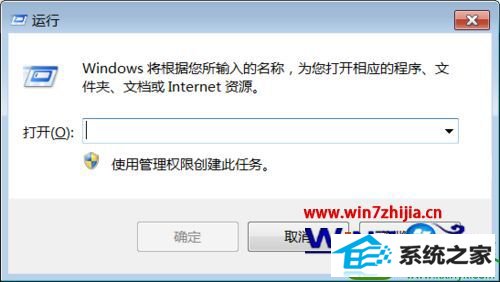
2、输入“cmd”--确定;
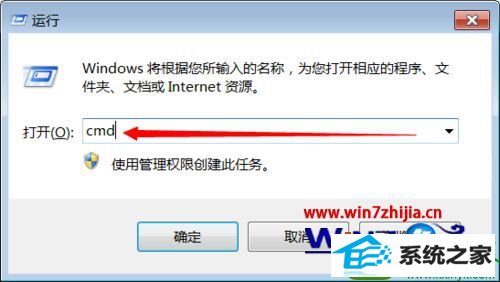

3、在命令行方式下键入命令net share就可以查看它们;

4、要禁止这些共享,打开“管理工具→计算机管理;
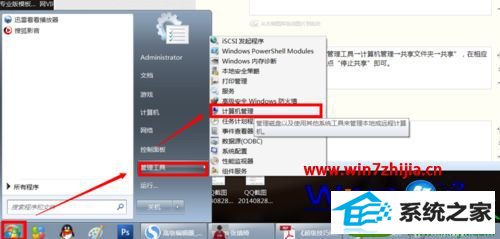
5、共享文件夹→共享”,在相应的共享文件夹上按右键,点“停止共享”即可。

关于笔记本win10系统怎么快速查看本机共享文件夹就给大家介绍到这边了,如果你有需要的用户们可以参照上面的方法步骤来进行操作吧。
栏目专题推荐
系统下载推荐
系统教程推荐
友情链接